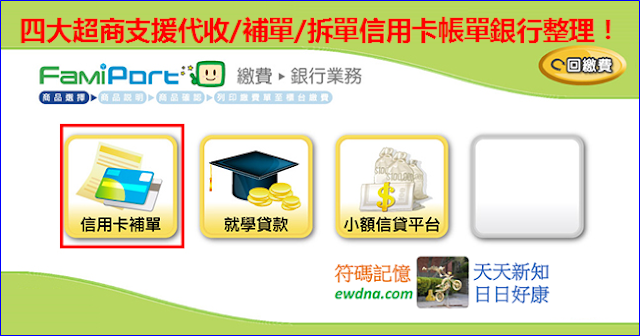DNS cname 更新要等多久、如何查詢?
在先前的文章 Blogger自訂域名DNS CNAME設定教學 中,
我們有教大家怎麼在 Godaddy 更改 dns 中的 cname,
雖然多數的文章或是服務提供商都說更改 dns最多可能需要等上一到兩天,
不過依我這次在 Godaddy 的經驗,大概是五分鐘內就可以搞定了。
至於到底要怎麼判斷 cname 到底更新了沒呢?可以用下面的查詢網站來確認唷!
舉例來說,先前的教學中我們提到要設定兩筆 cname,
分別為 www 及另一組亂數(這邊假設為 aaaaxxxx),
兩筆分別在 Godaddy 設定完後,我們可以在上面工具網站輸入 http://www.ewdna.com,
結果出現後拉到下方若有看到 cname 顯示 ghs.google.com 就代表 www 這筆已設定成功。
同樣的,另一筆 cname 我們也輸入網址 http://aaaaxxxx.ewdna.com,
若有查到對應的 gv-xxxxxxx.googlehosted.com 就是 aaaaxxxx 這筆也更新成功囉!
以上應該蠻好理解的,當然如果查詢出來的資料不對,或是沒有資料,
就是設定錯誤或 dns還沒更新,只要確認在 Godaddy 的設定沒錯,那就慢慢等他更新即可 ^^
dns 找不到資料時結果會長得像下面這樣:
上面的圖雖然只針對 cname,但該網站也能查詢其他設定唷!
例如在教學中也提到,若要設定 ewdna.com 自動轉址到 www.ewdna.com,
得要加上四筆 A 紀錄,這個網站也一樣能用來查詢 A紀錄唷!
在網址處填入 http://ewdna.com,A 紀錄的地方應該要出現四個 ip裡的其中一個。
其他 MX Records、NS Records 等也都可以這樣直接查詢確認是否已更新唷!
另外若不想透過網站,在 windows 的 cmd直接執行下面這些指令也可以 ^^
nslookup -type=a yourdomain.com我們有教大家怎麼在 Godaddy 更改 dns 中的 cname,
雖然多數的文章或是服務提供商都說更改 dns最多可能需要等上一到兩天,
不過依我這次在 Godaddy 的經驗,大概是五分鐘內就可以搞定了。
圖片來源:http://blog.pikaba.com/cname-web-address/
至於到底要怎麼判斷 cname 到底更新了沒呢?可以用下面的查詢網站來確認唷!
舉例來說,先前的教學中我們提到要設定兩筆 cname,
分別為 www 及另一組亂數(這邊假設為 aaaaxxxx),
兩筆分別在 Godaddy 設定完後,我們可以在上面工具網站輸入 http://www.ewdna.com,
結果出現後拉到下方若有看到 cname 顯示 ghs.google.com 就代表 www 這筆已設定成功。
同樣的,另一筆 cname 我們也輸入網址 http://aaaaxxxx.ewdna.com,
若有查到對應的 gv-xxxxxxx.googlehosted.com 就是 aaaaxxxx 這筆也更新成功囉!
以上應該蠻好理解的,當然如果查詢出來的資料不對,或是沒有資料,
就是設定錯誤或 dns還沒更新,只要確認在 Godaddy 的設定沒錯,那就慢慢等他更新即可 ^^
dns 找不到資料時結果會長得像下面這樣:
上面的圖雖然只針對 cname,但該網站也能查詢其他設定唷!
例如在教學中也提到,若要設定 ewdna.com 自動轉址到 www.ewdna.com,
得要加上四筆 A 紀錄,這個網站也一樣能用來查詢 A紀錄唷!
在網址處填入 http://ewdna.com,A 紀錄的地方應該要出現四個 ip裡的其中一個。
其他 MX Records、NS Records 等也都可以這樣直接查詢確認是否已更新唷!
另外若不想透過網站,在 windows 的 cmd直接執行下面這些指令也可以 ^^
nslookup -type=cname yourdomain.com
nslookup -type=mx yourdomain.com
nslookup -type=txt yourdomain.com
關鍵字:a, cname, record, dns, update, time, query, 更新, 時間, 多久, 多長, 查詢, 設定
參考資料: